Win10打印机脱机解决方法大全
时间:2025-09-17 22:16:38 232浏览 收藏
在使用Windows 10系统时,遇到打印机显示脱机无法打印?别担心,这可能是连接、设置或后台服务出了问题。本文针对“Win10打印机脱机”问题,提供六大实用解决方案,助您快速恢复打印功能。首先,检查打印机电源和USB/无线连接,确保物理连接稳定。其次,进入控制面板取消“脱机使用打印机”选项,排除软件设置错误。接着,清除打印队列中的卡住任务,避免任务阻塞。重启Print Spooler服务并设为自动启动,保证打印服务正常运行。此外,更新或重新安装打印机驱动,解决驱动兼容性问题。最后,运行Windows系统内置的打印机疑难解答工具,自动检测并修复常见问题。按照本文步骤操作,轻松解决Win10打印机脱机难题!
检查打印机电源及连接状态,确保USB或无线连接正常;2. 进入控制面板取消“脱机使用打印机”选项;3. 清除打印队列中的卡住任务;4. 重启Print Spooler服务并设为自动启动;5. 更新或重新安装打印机驱动;6. 运行Windows系统内置的打印机疑难解答工具。
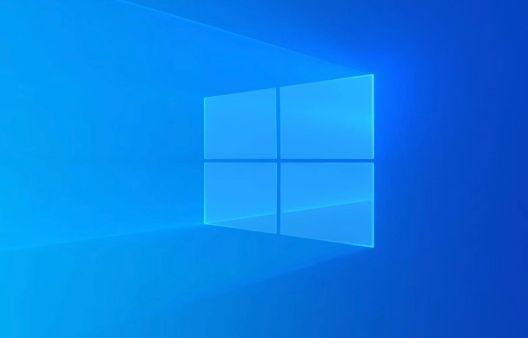
如果您在使用Windows 10系统时遇到打印机显示脱机,无法正常打印文件,这可能是由于连接异常、设置错误或后台服务问题导致。以下是解决此问题的步骤:
本文运行环境:Dell XPS 13,Windows 10。
一、检查物理连接与设备状态
确保打印机与电脑之间的通信链路稳定是恢复在线状态的基础。物理连接松动或网络中断会直接导致系统判定打印机脱机。
1、确认打印机电源已打开,并且设备面板无缺纸、卡纸或墨盒错误等提示。
2、对于USB连接的打印机,拔下USB线,检查接口是否有灰尘或氧化,用干净棉签清洁后重新插入,确保插紧。
3、对于无线打印机,进入打印机控制面板,查看当前Wi-Fi连接状态,确认其与电脑连接同一网络。
4、重启打印机和路由器(如适用),等待30秒后再开机,重新建立连接。
二、取消“脱机使用打印机”模式
Windows系统可能因短暂通信失败而自动启用脱机模式,或被用户误操作开启,需手动关闭以恢复通信。
1、按下【Win + S】键,搜索并打开控制面板。
2、将查看方式设为“类别”,点击【查看设备和打印机】。
3、找到显示脱机的打印机图标,右键点击,选择【查看正在打印什么】。
4、在打开的窗口顶部菜单栏,点击【打印机】,检查是否勾选了“脱机使用打印机”。
5、如果已勾选,点击该项将其取消,此时打印机状态应恢复正常。
三、清除打印队列
卡住的打印任务会阻塞后续指令,导致打印机持续处于脱机或假死状态,清除队列可释放堵塞。
1、在“查看正在打印什么”窗口中,查看是否有状态为“错误”或“假脱机”的文档。
2、全选所有待打印任务,点击【文档】菜单,选择【取消】。
3、关闭窗口,尝试打印测试页验证是否恢复正常。
四、重启Print Spooler服务
Print Spooler是Windows管理打印任务的核心服务,该服务异常会导致无法识别打印机。
1、按下【Win + R】键,打开“运行”对话框,输入services.msc,回车进入服务管理界面。
2、在服务列表中找到【Print Spooler】,双击打开其属性。
3、点击【停止】按钮,等待服务完全关闭。
4、再次点击【启动】按钮,重新激活服务。
5、将“启动类型”设置为自动,点击【应用】和【确定】保存设置。
五、更新或重新安装打印机驱动
过时或损坏的驱动程序无法正确与系统通信,更新或重装驱动可解决兼容性问题。
1、返回“设备和打印机”界面,右键点击脱机打印机,选择【打印机属性】。
2、切换到【高级】选项卡,点击【新驱动程序】,按照向导安装最新版本。
3、或访问打印机制造商官网,下载对应型号的最新驱动程序进行手动安装。
4、若问题依旧,右键打印机选择【删除设备】,重启电脑后重新添加打印机并安装驱动。
六、运行系统内置疑难解答
Windows 10自带的打印机疑难解答工具可自动检测常见问题并提供修复建议。
1、打开【设置】→【更新和安全】→【疑难解答】。
2、点击【其他疑难解答】,找到【打印机】选项,点击【运行】。
3、按照屏幕提示完成诊断流程,系统将自动尝试修复发现的问题。
理论要掌握,实操不能落!以上关于《Win10打印机脱机解决方法大全》的详细介绍,大家都掌握了吧!如果想要继续提升自己的能力,那么就来关注golang学习网公众号吧!
-
501 收藏
-
501 收藏
-
501 收藏
-
501 收藏
-
501 收藏
-
467 收藏
-
315 收藏
-
171 收藏
-
210 收藏
-
457 收藏
-
482 收藏
-
220 收藏
-
149 收藏
-
297 收藏
-
177 收藏
-
488 收藏
-
253 收藏
-

- 前端进阶之JavaScript设计模式
- 设计模式是开发人员在软件开发过程中面临一般问题时的解决方案,代表了最佳的实践。本课程的主打内容包括JS常见设计模式以及具体应用场景,打造一站式知识长龙服务,适合有JS基础的同学学习。
- 立即学习 543次学习
-

- GO语言核心编程课程
- 本课程采用真实案例,全面具体可落地,从理论到实践,一步一步将GO核心编程技术、编程思想、底层实现融会贯通,使学习者贴近时代脉搏,做IT互联网时代的弄潮儿。
- 立即学习 516次学习
-

- 简单聊聊mysql8与网络通信
- 如有问题加微信:Le-studyg;在课程中,我们将首先介绍MySQL8的新特性,包括性能优化、安全增强、新数据类型等,帮助学生快速熟悉MySQL8的最新功能。接着,我们将深入解析MySQL的网络通信机制,包括协议、连接管理、数据传输等,让
- 立即学习 500次学习
-

- JavaScript正则表达式基础与实战
- 在任何一门编程语言中,正则表达式,都是一项重要的知识,它提供了高效的字符串匹配与捕获机制,可以极大的简化程序设计。
- 立即学习 487次学习
-

- 从零制作响应式网站—Grid布局
- 本系列教程将展示从零制作一个假想的网络科技公司官网,分为导航,轮播,关于我们,成功案例,服务流程,团队介绍,数据部分,公司动态,底部信息等内容区块。网站整体采用CSSGrid布局,支持响应式,有流畅过渡和展现动画。
- 立即学习 485次学习
